
原文源自:影叶的光色世界
不定时更新笨球说摄影小课堂开讲啦,这次笨球邀请到了职业风光摄影师影叶老师,来和大家分享他在后期修图中的技巧和心得。
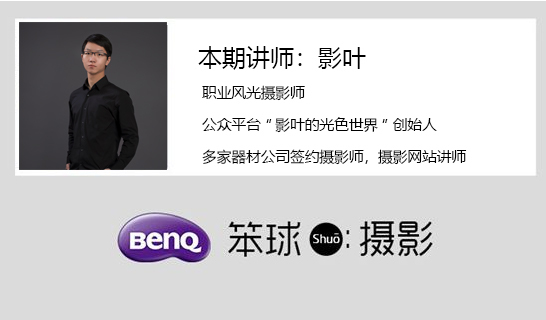
对于想要了解如何使用ACR工具进行修图的小伙伴们,千万不要错过这篇干货满满的文章哦。
大家好,我是公众平台“影叶的光色世界”的创始人影叶。
今天和大家分享的是如何充分利用ACR工具进行无损修图,在进入Photoshop之前,让图片尽可能完美。
ACR中调整RAW文件是几乎无损的,所以我们要学会在ACR中做尽量多的调整,ACR不仅可以整体调整,也可以精修图片,本次教程给大家演示ACR的修图流程与工具用法。
下面请看案例:
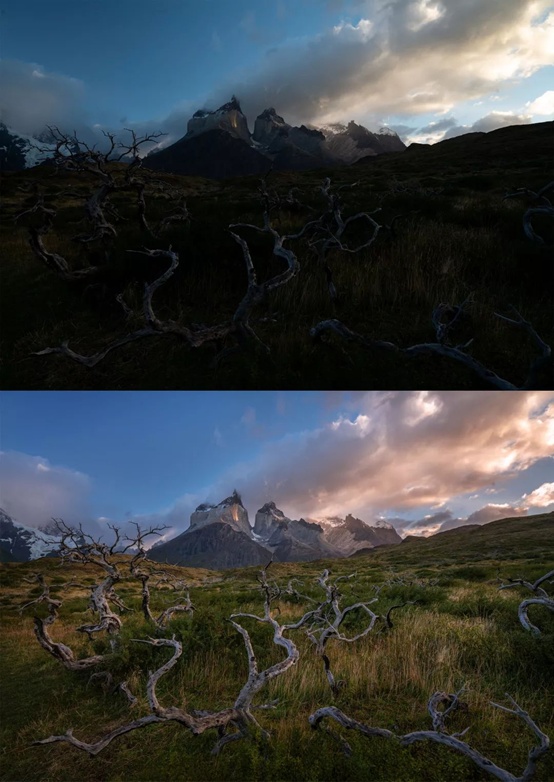
1、设置操作空间
修图之前必须设置好操作空间,才能保证准确的成图效果。ACR的操作空间设置入口如下图,是界面底部的一行字,点击即可进入设置页面。(打开raw文件的时候才会出现底部的入口,打开JPEG图像时没有)
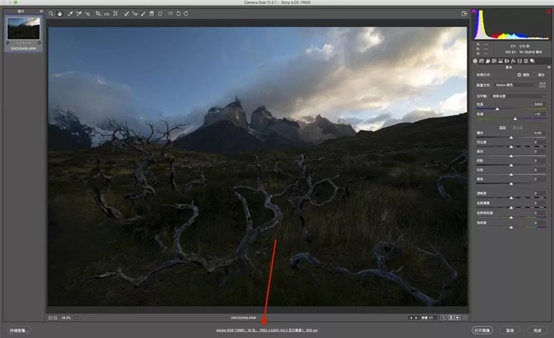
设置窗口如下:
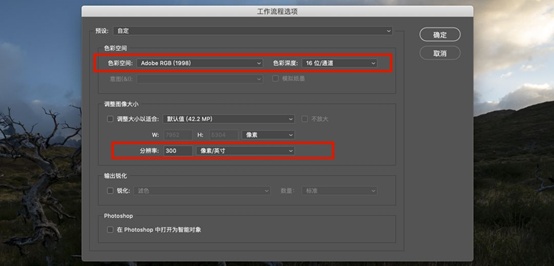
- 色彩空间:Adobe RGB
- 色彩深度:16位
- 分辨率:200到300之间都可以
选择Adobe RGB和16位色彩深度为了让画面色彩层次更多,并且不容易产生色阶断裂。分辨率的话,用于网络上发表时,200到300是足够的,如果需要印刷30寸左右的分辨率可能要600。当然这些参数和显示器也是有关系的,为了文章思路连贯,不在这里占用大篇幅讲解,我们在文章最后增加内容去科普。
2、整体调整曝光
最开始的曝光调整是整体的,初步的,不要求一下子就调整到位,只要整体上能看清图片细节了,曝光比较均匀就可以。

先提亮阴影和黑色,再压低高光,如果最后曝光还是整体偏暗,就调整第一项的整体曝光,但是以高光部分不溢出为原则,如果在增加整体曝光时高光部分溢出,并且高光的调整项已经拉到最左边,就停止调整整体曝光,即使画面整体偏暗一点也没有关系。
“白色”的调整项,我个人喜欢往右调整,这样有助于增加图片的通透度,减轻画面发灰的问题。
3、渐变滤镜
渐变滤镜可以把图片分成两个区域调整,是ACR里面局部调整的工具之一。
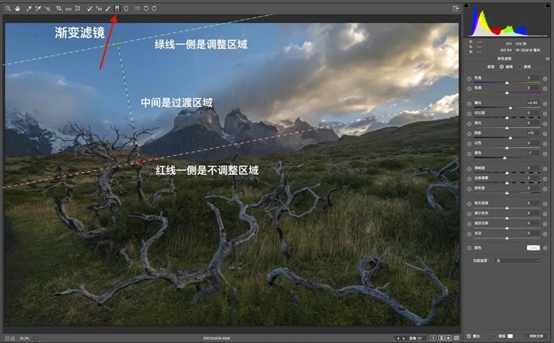
如上图,拉动渐变镜后,绿线一侧是调整区域,可以通过修改右侧的调整参数来调整效果;红线的一侧是不调整的区域。通常渐变滤镜要应用多次,第一次应用只调整曝光,让各部分的曝光更接近自己想要的效果,等整个图片曝光都调整好以后,可以再回到渐变镜工具去分区调整色温色调。
4、径向滤镜
径向滤镜比渐变滤镜的选区要自由和精细一点,是椭圆形的选区,并且可以选择调整选区内部还是外部。
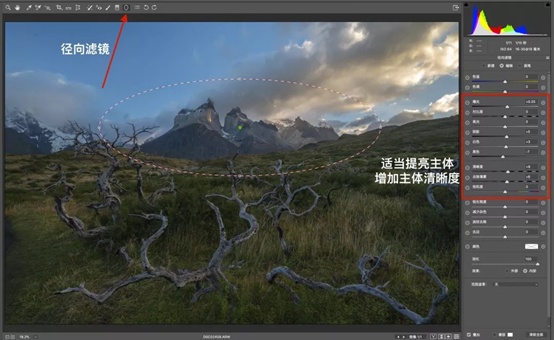
比如提亮主体,利用径向滤镜工具圈出山体,然后在右侧调整菜单选择需要的参数,我适当提亮并且增加清晰度。
5、调整画笔
ACR里的调整画笔工具其实就是制作选区,在你涂抹出的区域内进行参数调整。
渐变镜是把画面分为两个部分,径向滤镜是圈出来一片区域,“调整画笔”相对于前两者的优势就是随意进行选区,没有形状的限制。具体操作请看下方视频。

6、污点去除工具
ACR的污点去除工具没有Photoshop里那么多种,但是去除普通的污点还是够用的。用法如下视频:
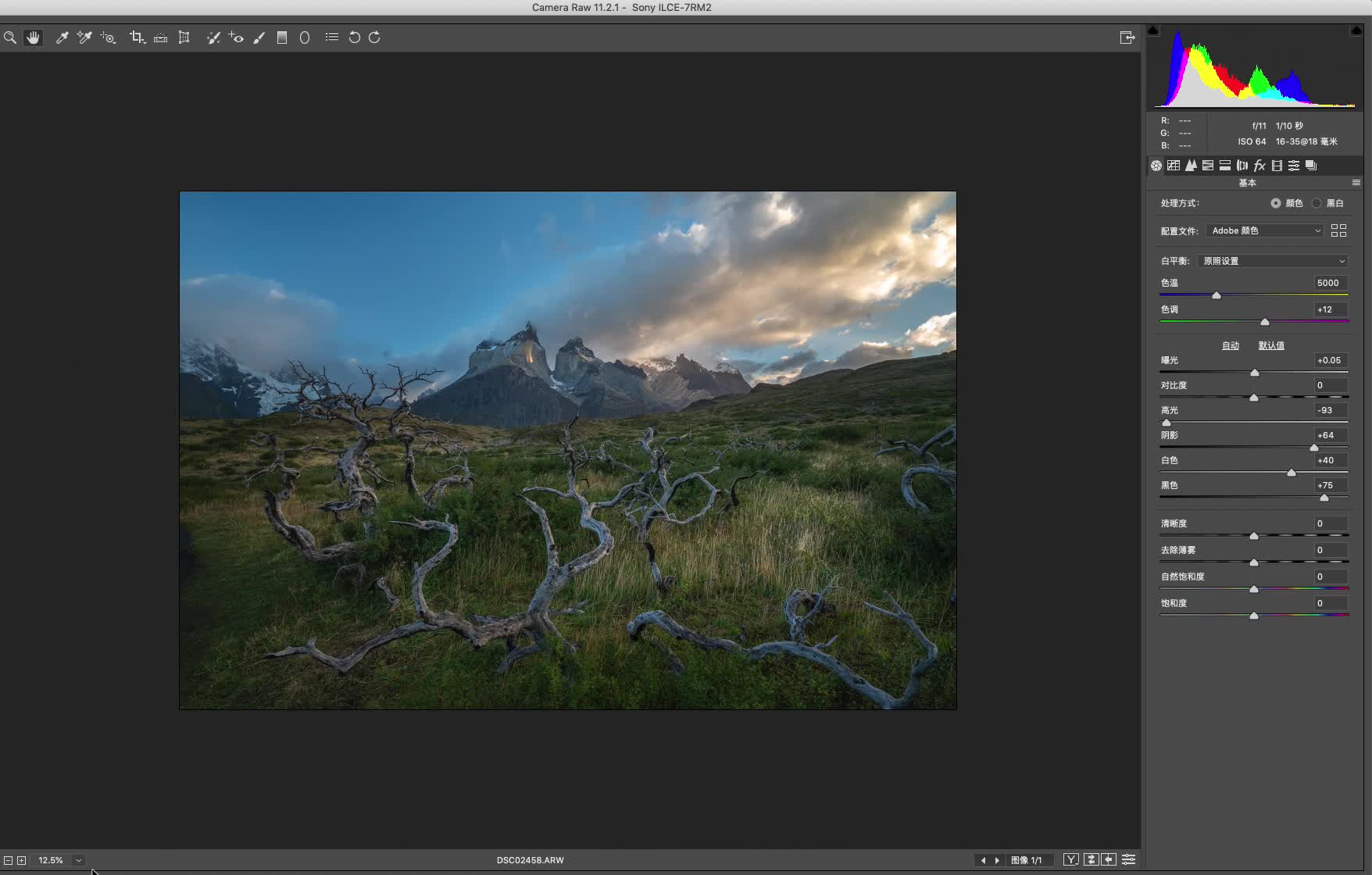
7、裁剪
二次构图,也可以校正畸变之后进行裁剪,这个步骤很简单,就不多说了。
8、HSL工具
有关这个工具的详细原理与用法请点击下方链接阅读。
详解基础工具 | HSL面板原理与应用方法mp.weixin.qq.com
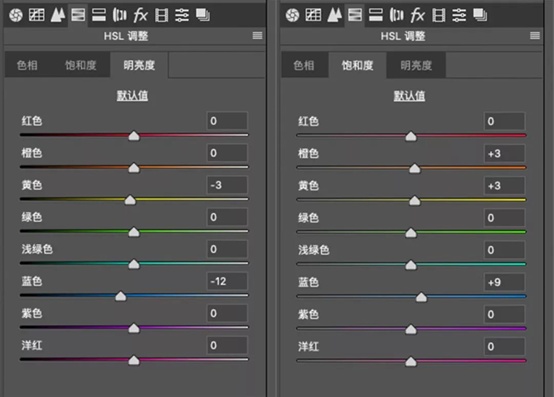
这张图我主要调整蓝色和黄色的饱和度与明亮度,蓝色管天空,黄色管地面的草地。
8、分离色调
分离色调工具类似于Photoshop中的色彩平衡工具,但是比色彩平衡工具更方便调整一些,因为色调分离工具的色调调整项是完整的色相,所以想调整出来什么色调,就直接把鼠标点击在这个色相上,非常直观。不用像色彩平衡工具那样,自己要用3种色相去混合搭配出来想要的色调。

上图中饱和度的选项是调整已经选好的色相的鲜艳程度的,如果饱和度为零,那这个色相就不显示出来。
中间的平衡选项是调整高光和阴影的色调趋向,往哪边调整,就会偏向哪边的色调。
9、最后微调
完成了以上调整后,最后依然需要回过头来整体微调,主要是曝光、色调和清晰度的微调,我最后利用渐变滤镜给天空加了一点紫色调,给地面加了一点蓝色调,并且将近处的杂草适当压暗。
成图如下:

当然这只是ACR调整后的效果,如果加上Photoshop的精修会更好,但是本次教程为了讲解ACR的修图,所以不再继续说Photoshop里的流程。
下面我们把操作空间设置和显示器参数的关系讲完,这是在刚刚第一步中保留的问题。
色彩空间(色域)
色域分为:
- Standard RGB (sRGB)
- Adobe RGB (aRGB)
- Prophoto RGB
Prophoto RGB的色域最广,但很少见,所以一般不考虑;
sRGB的色域最窄,一般用于互联网图像预览;
而Adobe RGB的色彩覆盖范围要比sRGB更广。
在后期修图时一般都使用Adobe RGB色域进行操作,就是因为Adobe RGB广色域能覆盖更多的色彩范围,更加接近相机中RAW格式的色彩信息,避免后期修图中损失原片的色彩。最近我新换了一台明基SW240显示器,100%sRGB+99%Adobe RGB,在色彩丰富度和显示效果上确实比我之前用的显示器要好很多。

色彩数量
色彩数量关系到显示效果的色彩丰富程度,这个色彩数量其实和Photoshop中的“色彩深度”设置相关,下面我来详细讲解:
在ACR插件打开RAW文件图片时窗口底部会出现一行字,点击它,然后出现下图窗口:
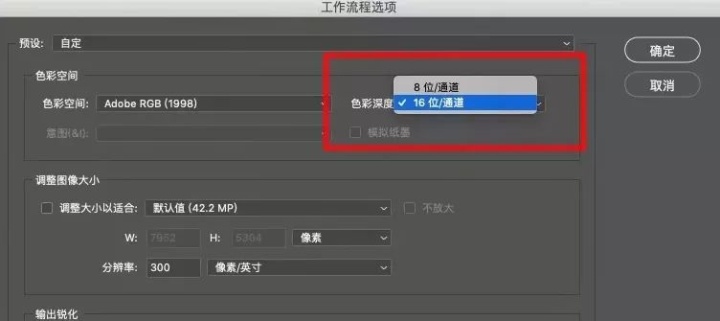
这里有一个“色彩深度”的设置,分为8位和16位,其实就是说图像的色彩种类数量,色彩种类数量越多,色彩越细腻,这个设置可用于防止图像色彩断层,因为色彩断层的原因就是后期程度过大,导致你修出的色彩却不能显示出来,那选择16位的色彩深度,就可以显示出更多的色彩数量,也就不容易发生色彩断层。
这是2次方的关系,8位通道就是2的8次方,等于256;这里指每种原色可以被分出256种颜色,那原色有三种,一共就有256乘256乘256约等于1600多万种色彩;16位通道就是2的16次方,那同理,三种原色相乘后,一共有上亿种色彩。
显示器上的参数,其实也是根据这个设置的,显示器的色彩深度决定的是显示器色彩过渡的流畅度,一般用bit数来表示。简单来说,显示器面板bit值越高,其灰阶级数越多,能表示的颜色也越多,色彩过渡更为均匀。
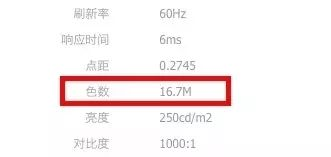
上图京东上某款1500元左右的显示器的参数截图,色数是16.7M,恰好等于8位通道的色彩数量标准,也就是8bit色深面板,这种是入门级的显示器的标准。
8bit色深的显示器对于一般使用也足够了,但咱们摄影修图对色彩要求高,并且相机拍出的素材色深大多也是10bit向上,8bit显示器就有些不够看了。这也是我为什么选择明基SW240的原因之一,因为对于摄影师来说,10bit显示面板是刚需:10.7亿种色彩,可以显示出更多色彩、更加细腻、色彩过渡更加顺滑,这也是我推荐显示器的标准之一。
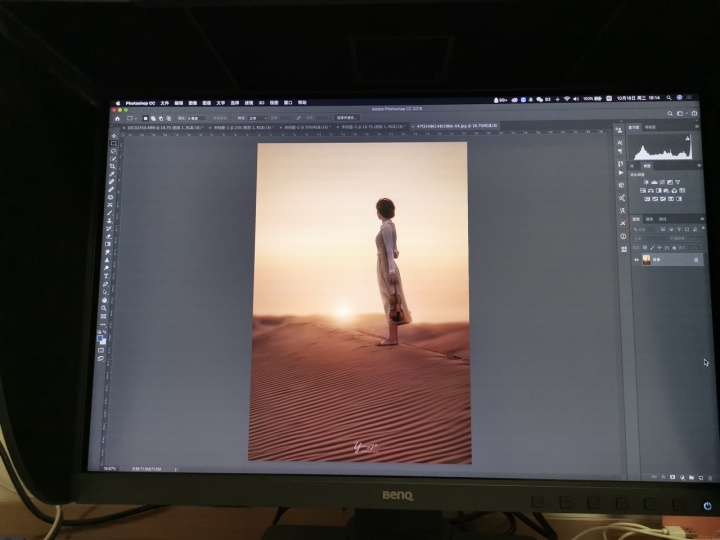
Delta E 值
Delta E 值是形容色彩准确程度的,这个值越小,色彩偏移越小,准确度越高,为了让显示器中预览的照片和我所拍摄的照片色彩保持一致,显示器的Delta E值应小于3,但因为修图对色彩准确度要求高,所以我一般会选择Delta E≤2的显示器。目前我用过的所有显示器都符合这个参数标准,但是实际效果也会略有区别,比如之前用的戴尔,在青色和红色方面略微不准,跟校色过的苹果显示器有些差距,但是明基SW240在色彩方面要更加准确,跟校色后的苹果显示器对比几乎无差异。

这是我的工作台,左侧是苹果macbook pro,平时外出拍摄会带它,配置也够用,但是在家修图用笔记本15寸的屏幕就太费眼了,所以用24或者27寸的比较舒服。中间是我在家修图使用的明基SW240,因为左侧是窗户,即使装了半遮光窗帘,也会有一些反光,在修图时会干扰到观看屏幕色彩的准确度,所以显示器安装了一个遮光罩。

经常会有学员问我,为什么修图流程是按照教程做的,但是图片的色彩总是不对劲,这里也有屏幕的原因,我们大家的显示器不一样,而且有的同学可能都没有校色,所以同样的修图步骤,屏幕上看到的效果也不一样,如果显示器不准,会让你修偏了色彩,所以尽量准备一台专业修图显示器然后进行校色。





















 3033
3033











 被折叠的 条评论
为什么被折叠?
被折叠的 条评论
为什么被折叠?








